KNIME Analytics Platform هو برنامج مجاني مفتوح المصدر لإنشاء تطبيقات وتقارير في علم البيانات. هذا البرنامج يساعدك على اكتشاف الإمكانات المخفية في بياناتك ، أو البحث عن رؤى جديدة ، أو توقع أحداث معينة لم تكن مدرك لها في الماضي.
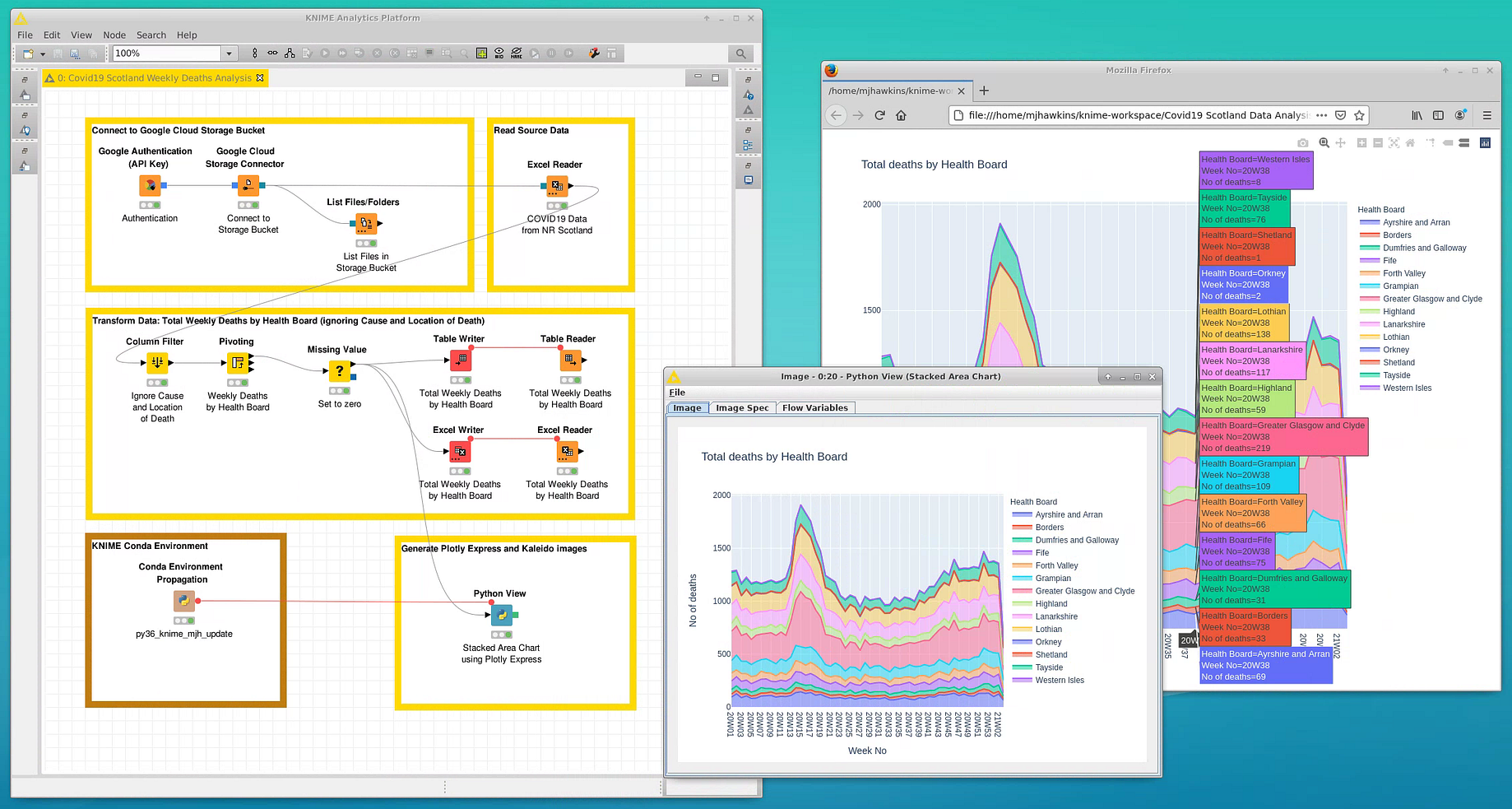
تطبيق عملي في KNIME
لنفترض أن لديك بعض البيانات التي تريد معالجتها وتحليلها. باستخدام مثال سير العمل التالي ، ستقرأ بعض بيانات المبيعات وتحولها إلى صيغ قابلة للفهم اكثر.
قراءة ملفات CSV في KNIME
للبدء ، قم أولاً بتنزيل ملف CSV الذي يحتوي على البيانات التي ستستخدمها في سير العمل. افتح منصة Analytics وأنشئ سير عمل جديدًا فارغًا بالنقر على “جديد” في شريط الأدوات.
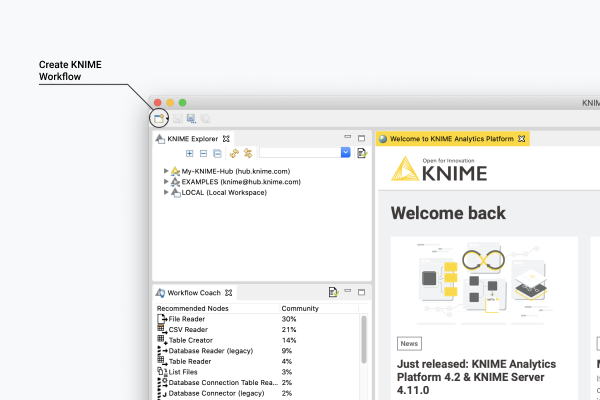
من مجلد التنزيل ، اسحب ملف CSV وأفلته في محرر طاولة العمل. ستظهر عقدة File Reader في محرر سير العمل وسيظهر مربع حوار التكوين الخاص بها.
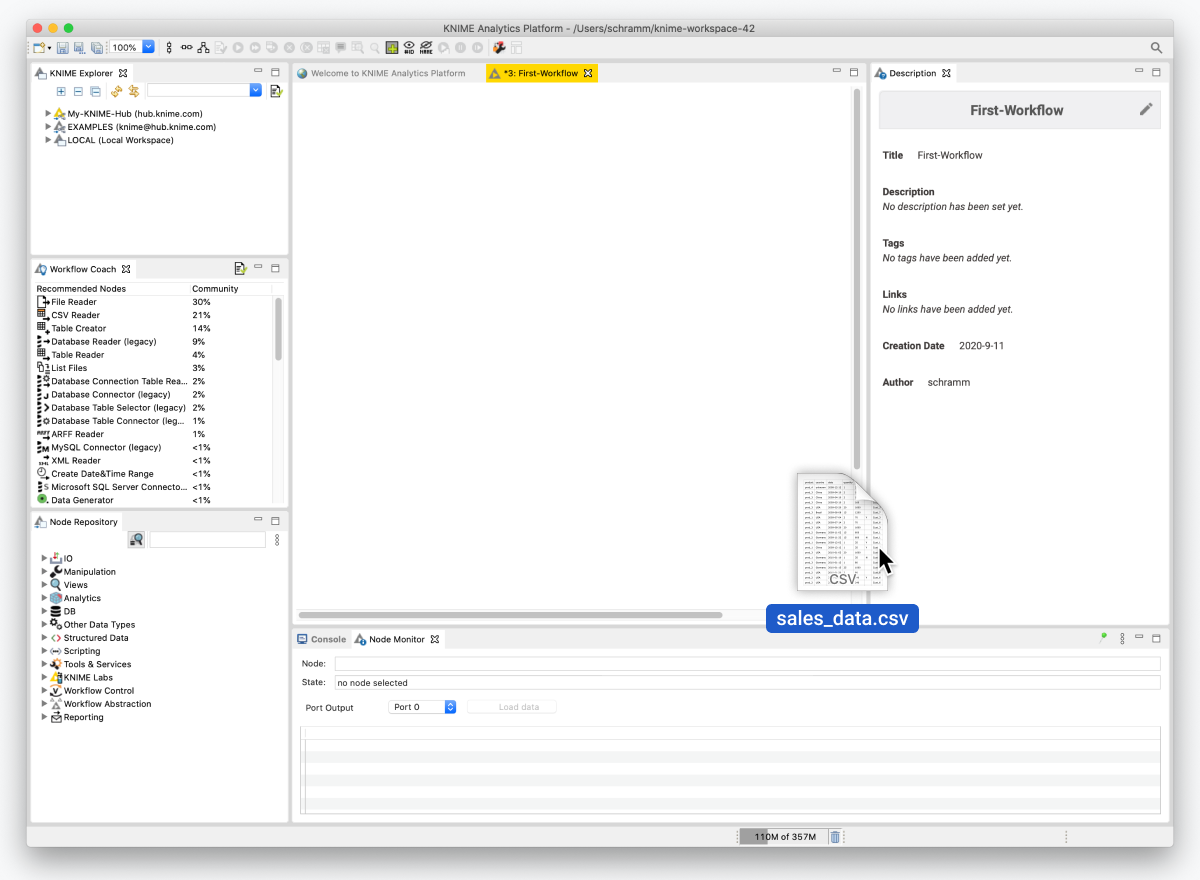
هنا يمكنك رؤية المسار إلى الملف الذي أسقطته في محرر سير العمل ومعاينة جدول البيانات. انقر فوق “موافق” وقم بتنفيذ عقدة File Reader بالنقر بزر الماوس الأيمن فوق العقدة وتحديد تنفيذ من قائمة السياق.
تتوفر الآن بيانات الإدخال في منفذ الإخراج لعقدة File Reader. لعرض جدول الإخراج ، انقر بزر الماوس الأيمن فوق العقدة المنفذة وحدد الخيار الأخير في القائمة: جدول الملفات.
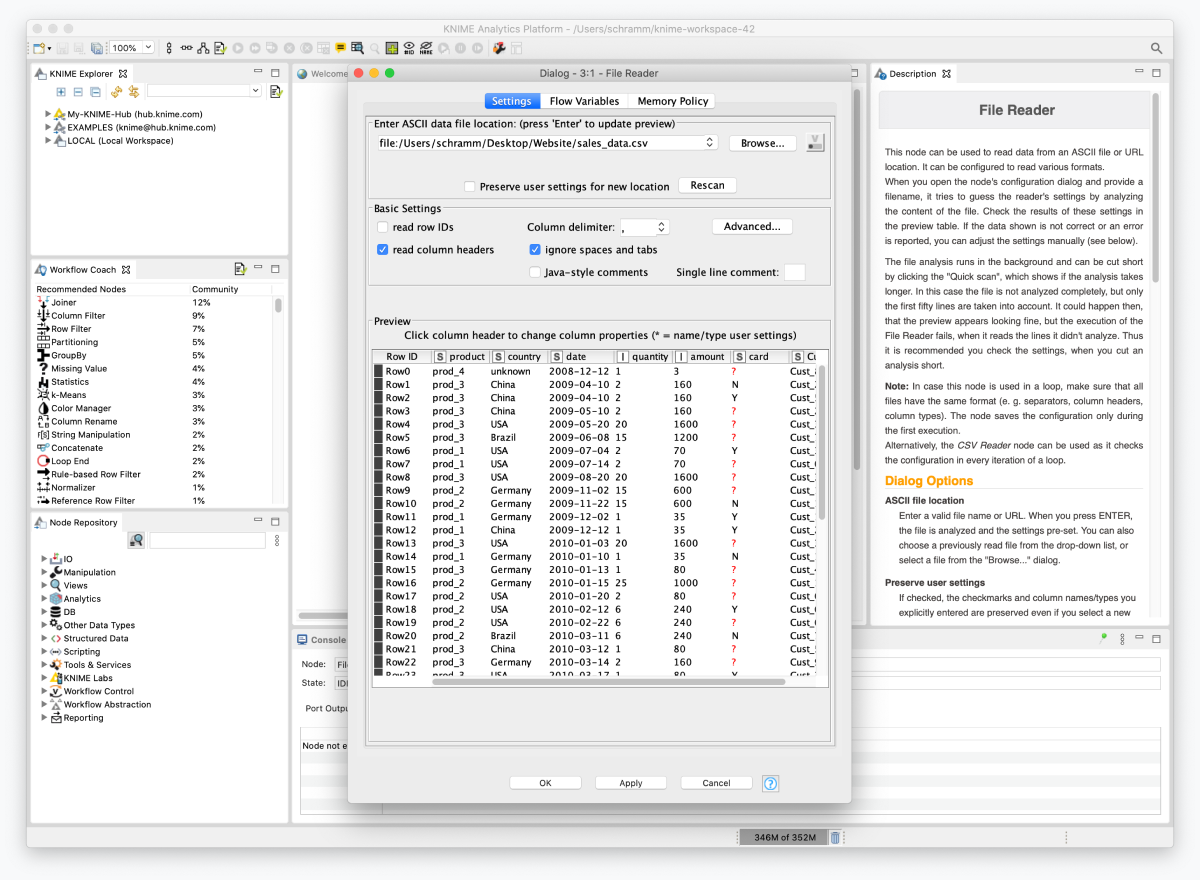
فلترة البيانات في KNIME
لتصفية بعض الأعمدة ، استخدم عقدة تصفية العمود.
في لوحة مستودع العقدة على اليسار:
- كتابة “عقدة تصفية العمود” في حقل البحث
- قم بسحب وإسقاط عقدة عامل تصفية العمود إلى محرر سير العمل الخاص بك
- قم بتوصيل منفذ الإدخال الخاص به بمنفذ الإخراج لعقدة File Reader
لفتح مربع حوار التكوين ، انقر بزر الماوس الأيمن فوق العقدة واختر تكوين.
هنا ، انقل “الأعمدة” و “البلد” و “التاريخ” و “المبلغ” في حقل التضمين على الجانب الأيمن من مربع الحوار ، ثم انقر فوق “موافق”. بعد تنفيذ العقدة ، يتوفر جدول البيانات التي تمت تصفيتها في منفذ الإخراج لعقدة مرشح العمود.
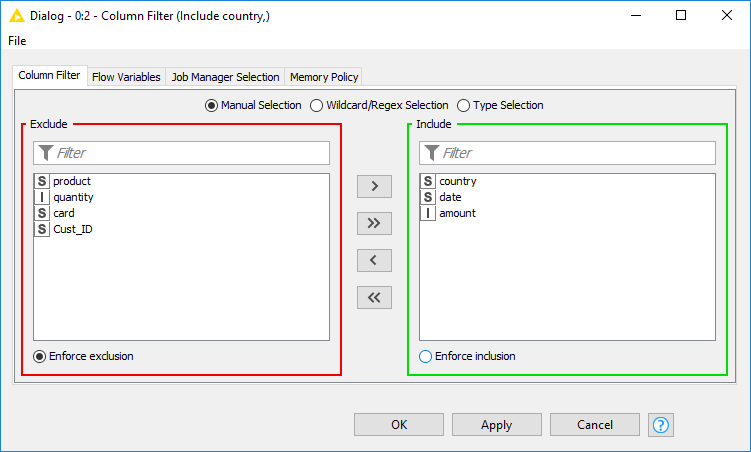
حذف الحقول الغير معرفة unknown في KNIME
لتنظيف بياناتك ، وتصفية الصفوف المقابلة لقيم محددة لعمود واحد ، استخدم عقدة مرشح الصف. ابحث عن عقدة عامل تصفية الصف في مستودع العقدة على اليسار ، وأضفها إلى سير العمل وقم بتوصيلها بعقدة عامل تصفية العمود.
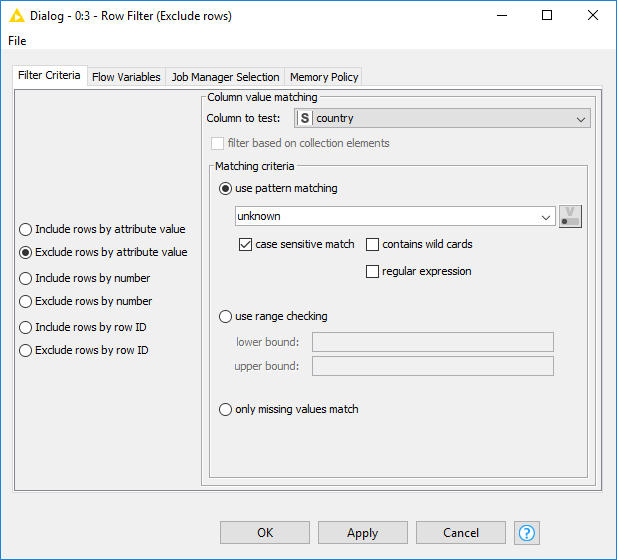
افتح مربع حوار تكوين عقدة مرشح الصف واستبعد الصفوف من جدول الإدخال حيث يكون للعمود “البلد” القيمة “غير معروف”. انقر فوق “موافق” وتنفيذ العقدة. الآن ، يتوفر جدول البيانات التي تمت تصفيتها في منفذ الإخراج لعقدة عامل تصفية الصف.
رسم البيانات في KNIME
لإنشاء رسوم ومخططات حول البيانات ، على سبيل المثال ، إنشاء مخطط مساحي مكدس ومخطط دائري ، استخدم العقد المخطط المساحي المكدس والمخطط الدائري / المجوف. ابحث عنهم وأضفهم إلى سير العمل ، وربط كلاهما بعقدة عامل تصفية الصف.
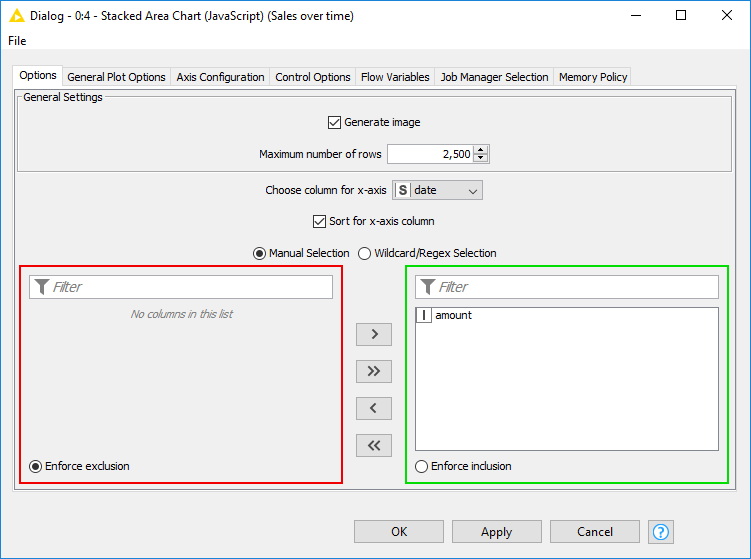
تكوين العمود “التاريخ” كعمود المحور س في مربع حوار التكوين لعقدة مخطط المنطقة المكدس.
قم بضبط عمود “البلد” كعمود فئة ، و “المجموع” كطريقة تجميع ، و “المبلغ” كعمود تكرار في عقدة مخطط دائري / دائري.
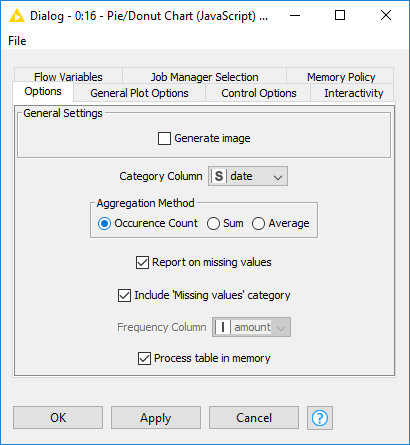
يمكنك الآن تنفيذ وعرض مخرجات هاتين العقدتين الأخيرتين. انقر بزر الماوس الأيمن فوق العقدة واختر تنفيذ وفتح عرض من قائمة السياق. ستفتح نافذة جديدة تعرض المخططات التي أنشأتها باستخدام بيانات المبيعات.
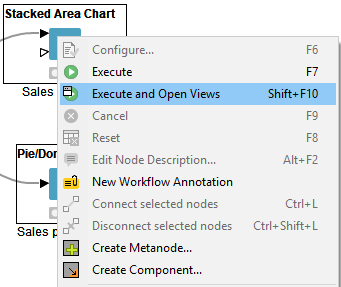
خاتمة حول KNIME
KNIME أداة رائعة لتحليل البيانات ودراسة ترابطاتها, وهي مجانية وتدعم الكثير من الخيارات, قمنا في هذا الدرس بتقديم لمحة سريعة عن إدخال البيانات إلى KNIME ورسم مخطط رسمي توضيحي حول هذه البيانات.
يمكنك العثور على أمثلة اخرى وتحميل البرنامج من رابط الشركة https://www.knime.com/
